Program pro přístup k vzdálenému počítači přes místní síť a přes Internet
Program pro přístup ke vzdálenému počítači vám pomůže s asistencí, radou a jinou vzdálenou práci. Můžete snadno vyřešit problém jiného uživatele, a to i z tisíců kilometrů, nebo stáhnout soubory z počítače, aniž byste museli jít domů.

V tomto článku budou brány v úvahu jak placené, tak bezplatné programy pro vzdálený přístup. Dozvíte se o jejich výhodách a nevýhodách a na základě získaných informací si budete moci vybrat přesně aplikaci, která bude vyhovovat všem parametrům.
Standardní nástroje Windows
První firmware pro přístup vzdáleného počítače se objevil ve starém systému Windows NT. Aplikace byla pojmenována jako RDP a od té doby je ve výchozím nastavení dodávána nová verze operačního systému Microsoft.
Chcete-li uspořádat práci na dálku, stačí spustit soubor mstsc.exe, zadejte název vzdáleného zařízení a nakonfigurujte nastavení připojení. Poté vám služba RDP umožní přístup k souborům, tiskárnám, zvuku, jednotkám a portům a zároveň vám umožní vzdálené odinstalování a instalaci programů.

Nevýhodou této aplikace je, že funguje pouze v operačním systému Windows, což znamená, že žádná platforma není vyloučena. Program má také matoucí rozhraní, které je obtížné pochopit bez řádné přípravy.
Samozřejmě, pokud nechcete instalovat další software, RDP vám vyhovuje ve všech ohledech. V ostatních případech zkuste použít jeden z programů, který bude popsán níže.
Rychlá pomoc
S vydáním této aktualizace aplikace Anniversary Windows 10 získala aplikaci "Rychlá nápověda". To je dobrý program pro vzdálený přístup k počítači přes internet, navržený jako náhrada za RDP.
Aplikace má intuitivní rozhraní, dobrou sadu základních funkcí a dobrou rychlost. Mimochodem, "Rychlá nápověda" podporuje kreslení pera, což bude velmi užitečné pro majitele tablet a multitouch monitory.
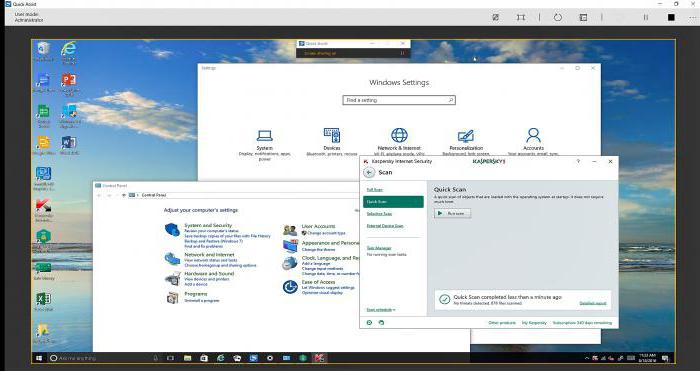
Pokud jde o funkčnost programu, umožňuje vám přenášet soubory z jednoho počítače do druhého, spouštět správce úloh a vytvářet poznámky na vzdálené ploše. To je docela dost opravit malé problémy, ale s největší pravděpodobností, vážné problémy tímto způsobem nebudou vyřešeny.
Mezi nevýhody patří skutečnost, že aplikace "Rychlá nápověda" funguje pouze v systému Windows 10. Samozřejmě počet zařízení v tomto operačním systému neustále roste, ale stále se každý uživatel rozhodne pro instalaci programu "Ten" v zájmu jednoho programu.
Teamviewer
Program pro vzdálený přístup k počítači TeamViewer je možná jedna z nejznámějších bezplatných aplikací. Umožňuje vám spravovat pracovní plochu z různých platforem, včetně nejen Windows, Mac a Linux, ale také zařízení založená na systémech Android a iOS.
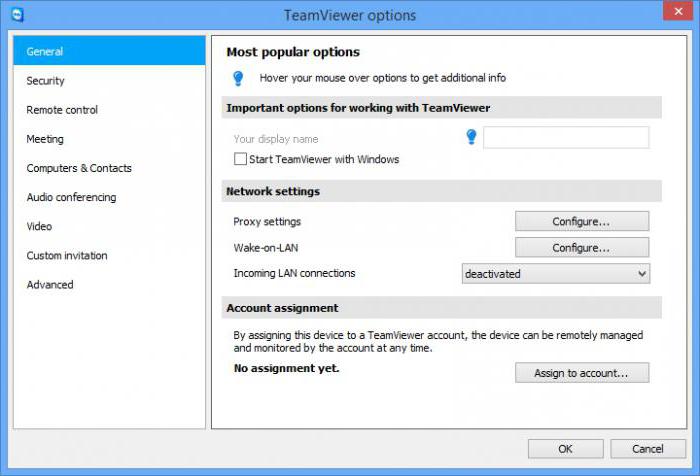
Mezi hlavní funkce programu patří poskytnutí vestavěného správce souborů, schopnost spravovat servery, jakož i přítomnost hlasové a textové komunikace. Kromě toho aplikace umožňuje uspořádat konference, které se vzájemně propojují s několika počítači najednou. No, TeamViewer s vhodnými nastaveními může být použit jako program pro neviditelný vzdálený přístup k počítači.
Problém s touto aplikací je, že ve volném režimu nemůže trvat relaci více než 5 minut. Po uplynutí této doby bude spojení ukončeno a budete muset znovu nakonfigurovat. I přes to, že mnoho IT odborníků se domnívá, že TeamViewer je nejlepší program pro vzdálený přístup k počítači.
Ammyy admin
Další bezplatný program pro vzdálený přístup. Ammyy Admin nevyžaduje instalaci, takže si ji můžete stáhnout a spustit ihned. To je obzvláště pravda vzhledem k tomu, že počítačová pomoc nejčastěji musí být poskytována rychle a proces instalace může vzít od vás a uživatele, který má problémy, drahocenný čas.
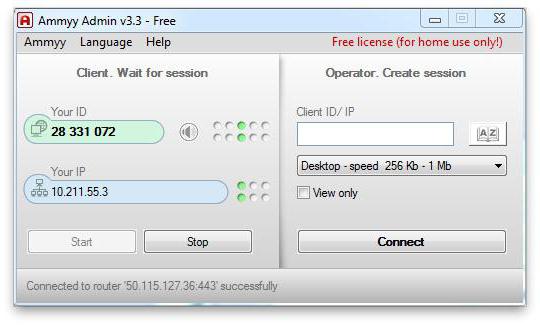
Kromě toho má Ammyy Admin pozoruhodné své jasné rozhraní, přítomnost adresáře, rozdělení na operátora a klientské součásti, stejně jako schopnost snížit zatížení sítě, čímž je připojení rychlejší a stabilnější. Také program funguje dobře jak na Windows, tak na Linuxu.
Ale pokud chcete používat Ammyy Admin na smartphonu nebo tabletu, pak se vám to nepodaří. Bohužel program není navržen tak, aby fungoval na těchto zařízeních, ale je možné, že tvůrci budou v budoucnu přidávat tuto příležitost.
Supremo Remote Desktop
Přenosná aplikace Supremo pro vzdálenou plochu je určena především pro pomoc ostatním uživatelům. Tento program nevyžaduje instalaci pro přístup ke vzdálenému počítači a jeho klient má malou velikost, což šetří čas při jeho stahování. Připojení je založeno na principu hostitelského klienta.
Mezi funkce aplikace patří schopnost současně připojit více uživatelů k jednomu počítači, přítomnost vhodného adresáře, vestavěný správce souborů a soubor všech standardních nástrojů.
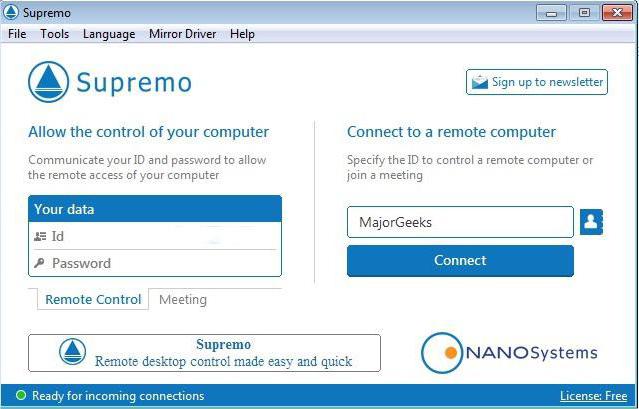
Současně má program dostatek nedostatků. Například bezpečnost připojení je mnohem žádoucí, obrazovka vzdáleného počítače trvá dlouhou dobu a kreslení pokročilých multimediálních funkcí (chat, hlasová komunikace atd.) Zcela chybí. Takže pokud jste připraveni být spokojeni se základními funkcemi, Supremo Remote Desktop může být pro vás vhodný, ale pokud ne, věnujte pozornost ostatním aplikacím.
mRemoteNG
mRemoteNG je program pro vzdálený přístup k počítači přes místní síť nebo přes internet. Může pracovat současně s několika protokoly a je distribuován ve standardních a přenosných verzích (nevyžaduje instalaci).
Rozhraní aplikace je navrženo jako sekce, jejichž vzhled může uživatel přizpůsobit podle svého uvážení. K dispozici - záložky, vyskakovací seznamy a možnost vytvářet profily pro různé situace.
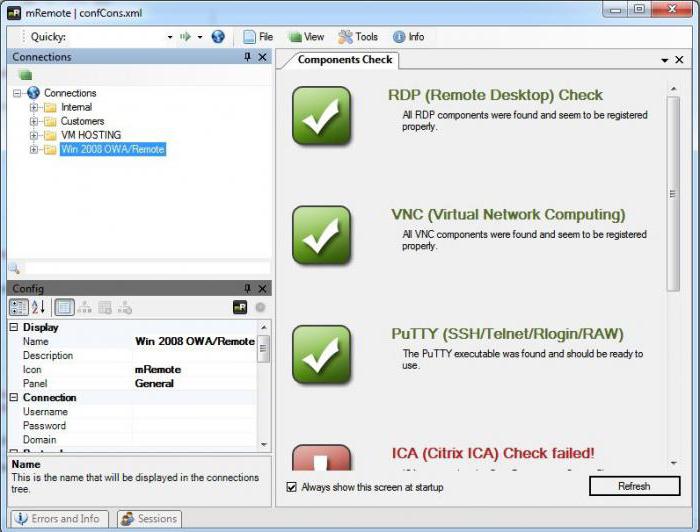
Jako další funkci mRemoteNG má vestavěný port scanner V seznamu můžete přidat nástroje třetích stran. Mimochodem, program má schopnost přenášet soubory, ale tento proces se provádí protokolem SSH. To je spolehlivější, ale poněkud neobvyklé pro běžného uživatele.
Co se týče mínusů, a mRemoteNG je mít. Za prvé, ruská verze programu je prostě strašná, takže pokud je to možné, použijte angličtinu. Kromě toho je hojnost aplikačních funkcí snadno zaměňována, takže je vhodná spíše pro IT specialisty než pro běžné uživatele.
Tightvnc
Program TightVNC umožňuje rychlý přístup ke vzdálenému zařízení. Aplikace může být použita jak pro počítačovou pomoc, tak jako nástroj pro prezentace. Velkým plusem programu je podpora pro platformy Windows, Linux a platformu Java, která je univerzální.
Aplikace se skládá ze dvou modulů: serverová část, která je nainstalována na vzdáleném počítači, a prohlížeč, který je určen pro dálkovou práci se zařízením. To vše je přizpůsobeno potřebám uživatele v možnostech, což zvyšuje pohodlí.
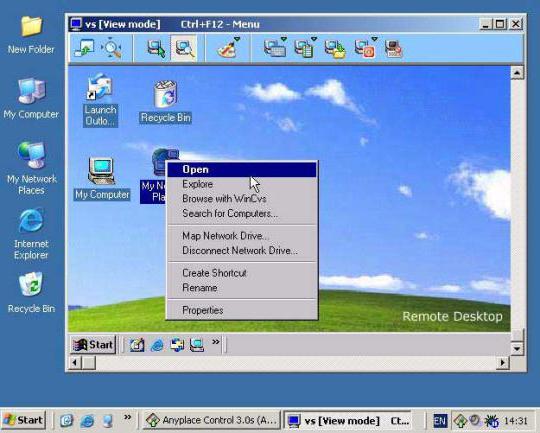
Nicméně rozhraní TightVNC je velmi matoucí a bez studování dokumentace je velmi obtížné ho pochopit. Navíc nevýhody zahrnují potřebu nastavit mnoho parametrů pro nastavení vzdáleného připojení. Trvá to spousta času a nedovoluje vám rychle získat vzdálený přístup k počítači.
Vzdálené nástroje
Remote Utilities je program pro vzdálený přístup k počítači přes internet nebo místní síť. Podle vývojářů bude ideálním řešením pro malé a střední podniky, což však nevyžaduje, aby aplikace byla pro soukromé použití nevhodná.
Velkým plusem programu Remote Utilities je, že nepotřebujete provést další konfiguraci brány firewall a dalších nastavení připojení. Jinými slovy můžete nainstalovat program a okamžitě přistupovat ke vzdálenému zařízení.
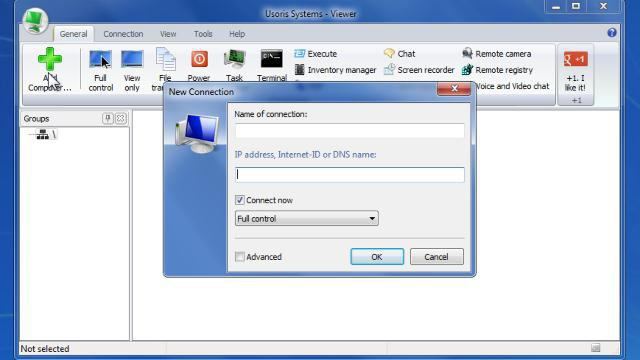
Současně ve vzdálených nástrojích není pouze vestavěný správce souborů ale také nástroj pro práci s registry, správcem zařízení, textovým rozhovorem a dalšími užitečnými funkcemi.
Nevýhody programu nejsou tak hodně, ale přesto jsou. Aplikace například pracuje pouze v systému Windows, není podporována mobilními zařízeními a musíte platit za firemní verzi.
Logmein
Program LogMeIn se rychle stává oblibou a již se stal hodnou konkurencí pro své významnější protějšky. Aplikace podporuje téměř všechny platformy, což je opravdu univerzální. Současně vývojáři neustále rozšiřují seznam zařízení, na kterých lze spustit aplikaci LogMeIn.
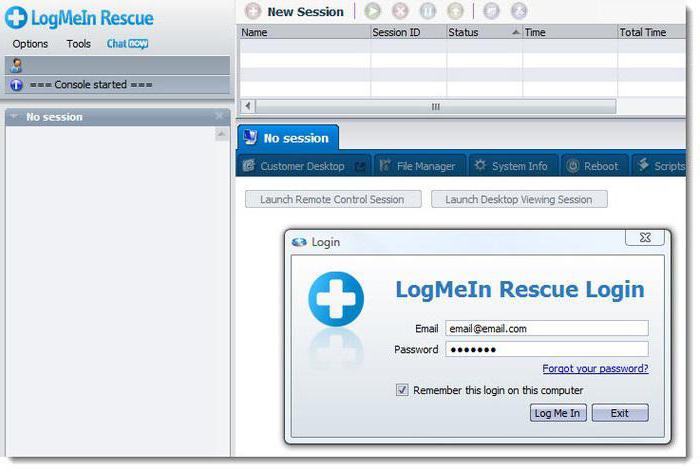
Základní funkce programu jsou dostačující pro získání vzdáleného přístupu a řešení některých problémů na dálku. Nicméně, plná škála funkcí LogMeIn se odhalila až po zakoupení Pro-účtu. To umožňuje přístup k odesílání a přijímání velkých souborů, umožňuje vzdálené poslech hudby a psaní textu a také funkci "Awake on Signal".
V zásadě je volná verze pro běžného uživatele dostačující. Pokud však chcete pomocí vzdáleného přístupu řešit závažné problémy, budete muset nějakým způsobem zakoupit placený účet. To je hlavní nevýhoda LogMeIn.
Yuuguu
Program pro přístup ke vzdálenému počítači Yuuguu je webová aplikace bohatá na funkce. Díky tomu můžete uspořádat konference, uspořádat on-line schůzky a prezentovat prezentace.
V takovém případě je publikum stačilo mít běžný prohlížeč a instalace dalšího softwaru se nevyžaduje. Pokud potřebujete pouze vzdálený přístup k zobrazení informací z dálky, Yuuguu bude téměř dokonalý.
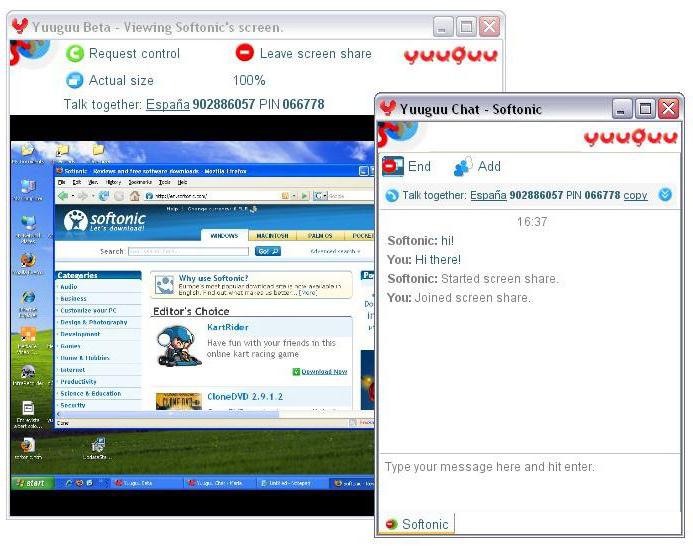
Nyní o špatném. Především je soubor základních funkcí programu velmi omezen, takže nelze použít jako nástroj pro odstraňování problémů s vážnými poruchami počítače. Navíc bezplatná verze aplikace umožňuje používat vzdálený přístup pouze 100 minut měsíčně, takže nemůžete pořádat dlouhé konference.
Techinline
Aplikace Techinline využívají služby technické podpory mnoha společností. Není překvapující, protože program se snadno instaluje a rychle vytváří stabilní spojení mezi dvěma počítači. Současně i běžný uživatel snadno pochopí rozhraní aplikace.
Techinline má vestavěný chat a schopnost přenášet soubory, což usnadňuje jeho používání. V tomto ohledu je program považován za dokonalý způsob, jak rychle počítačová diagnostika a odstraňování problémů.
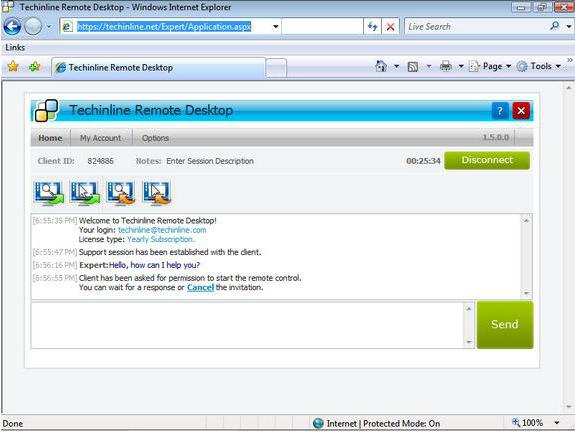
Problémem je, že zkušební použití této aplikace je dáno pouze 15 dní. Poté budete muset zakoupit předplatné měsíce nebo balíček pro několik relací. A pokud si středně velké a velké firmy mohou takové výdaje snadno dovolit, pak pro domácí použití program vás bude stát příliš mnoho.
Android
Pokud naléhavě potřebujete založit vzdálený přístup, ale není k dispozici žádný počítač, systém Android OS vám pomůže. Prakticky každý člověk má zařízení na této platformě, takže není překvapující, že vývojáři různých softwarových produktů jej nepřekročili. Mezi velkým množstvím aplikací existuje více než jeden program pro vzdálený přístup k počítači pro Android, ale pouze tu bude nejlepší. Konkrétně:
- TeamViewer. Má stejnou funkcionalitu jako verze pro stolní počítače. Je možné ovládat myš pomocí dotykové obrazovky, připojit virtuální klávesnici, používat chat a přenášet soubory.
- Vzdálená plocha společnosti Microsoft. Dobrá aplikace pro vzdálený přístup. Kromě základních funkcí se může připojit k několika zařízení najednou bez nutnosti instalace dalšího softwaru. Program je zcela zdarma.
- Splashtop 2 Vzdálená plocha. Dobrý program se sadou všech potřebných funkcí. Běžní uživatelé však nejsou vhodní z důvodu nutnosti provést další konfiguraci připojení prostřednictvím příkazového řádku.
 Zde, v zásadě, a celou sadu populárních aplikací, které umožňují zřízení vzdáleného přístupu. Který z nich použijete v dané situaci, je na vás.
Zde, v zásadě, a celou sadu populárních aplikací, které umožňují zřízení vzdáleného přístupu. Který z nich použijete v dané situaci, je na vás.